Se ti trovi a combattere con la fastidiosa funzione di correzione automatica di macOS Sierra, OS X El Capitan, Lion, Mountain Lion, Mavericks e OS X Yosemite, sei nel posto giusto! Ti mostrerò come disattivarla in modo rapido e semplice.
Disabilitare le correzioni automatiche in macOS Sierra 10.12, Mac OS X El Capitan, Yosemite e OS X Mavericks
In macOS Sierra, OS X 10.11 El Capitan, 10.0 Yosemite e OS X 10.9 Mavericks, l’impostazione per la correzione automatica è rimasta costante, ma la sua posizione è leggermente cambiata rispetto alle versioni precedenti di OS X (come descritto di seguito):
- Apri le Preferenze di Sistema dal menu Apple, come al solito, quindi vai su «Tastiera»
- Scegli la scheda «Testo»
- Deseleziona la casella accanto a «Correggi automaticamente l’ortografia»
Ecco come appare l’opzione Tastiera > Testo > «Correggi ortografia automaticamente» nelle versioni più recenti di OS X. In altre parole, se il tuo Mac è piuttosto recente, dovresti trovare questa impostazione nel pannello delle preferenze:
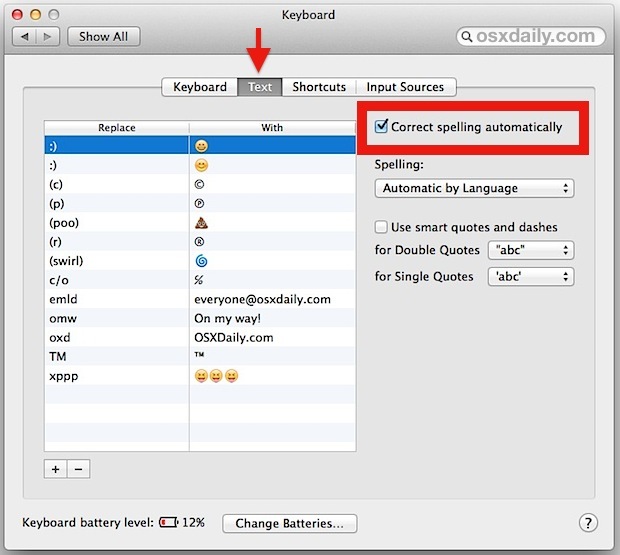
Come accennato, le versioni precedenti di OS X gestiscono questa impostazione in modo leggermente diverso. Se non riesci a trovare l’opzione nelle impostazioni della tastiera, ti consiglio di dare un’occhiata nelle opzioni di lingua e testo, come descritto di seguito…
Disabilitazione della correzione automatica in Mac OS X
Questo vale per OS X 10.7 (Lion), OS X 10.8 (Mountain Lion), mentre OS X 10.9 (Mavericks) è descritto sopra in modo diverso:
- Apri le Preferenze di Sistema dal menu Apple, poi seleziona «Lingua e testo»
- Fai clic sulla scheda «Testo» e deseleziona la casella accanto a «Correggi automaticamente l’ortografia»
Ecco come apparirà l’impostazione OFF nel pannello delle preferenze per queste versioni di Mac OS X:
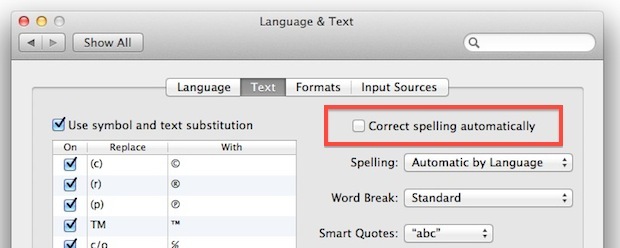
Il risultato finale è identico e OS X non tenterà più di correggere i tuoi errori di battitura, sia che tu stia digitando correttamente o meno.
La funzione di correzione automatica è stata introdotta per la prima volta su OS X con Lion, e nel complesso è diventata molto più intelligente rispetto ai suoi esordi in iOS. Come caratteristica del sistema operativo, ha migliorato notevolmente, poiché il dizionario di correzione automatica impara dalle tue abitudini di digitazione, parole e persino errori. Tuttavia, può ancora risultare frustrante e non è raro che faccia delle ipotesi sbagliate, specialmente quando digiti nomi unici, termini tecnici o slang.
Se desideri riattivare le correzioni automatiche, ti basterà tornare alle preferenze di Lingua e testo e spuntare di nuovo quella casella, riattivandola.
Aggiornamento: se noti correzioni automatiche fastidiose, come «colore» che diventa «colore», questa è un’impostazione di priorità della lingua che deve essere regolata separatamente in OS X.
Novità nel 2024: Usare iOS e macOS insieme
Nel 2024, l’integrazione tra i dispositivi Apple continua a migliorare. Con l’introduzione di nuove funzionalità come «Universal Control» e «Handoff», puoi lavorare senza soluzione di continuità tra Mac e iPad. Quindi, se stai digitando su un iPad e desideri utilizzare il tuo Mac per scrivere un documento, puoi farlo facilmente, senza preoccuparti della correzione automatica che interferisce.
Inoltre, la personalizzazione delle impostazioni di correzione automatica è più intuitiva. Puoi ora aggiungere parole al tuo dizionario personale direttamente dalle impostazioni di correzione automatica, rendendo la tua esperienza di digitazione ancora più fluida. È un ottimo modo per garantire che il tuo Mac si adatti alle tue esigenze specifiche.
In sintesi, mentre la correzione automatica può essere un po’ fastidiosa, Apple sta lavorando costantemente per migliorare l’esperienza utente. Con le giuste impostazioni, puoi ottimizzare il tuo Mac per adattarlo perfettamente al tuo stile di scrittura.









